نحوه اتصال پلی استیشن به تلویزیون


شما می توانید با به اشتراک گذاشتن دیدگاه و تجربیات خود در انتهای مقاله نحوه اتصال پلی استیشن به تلویزیون به گفتمان آنلاین با تعمیرکاران آی پی امداد و دیگر کاربران بپردازید.
ارسال دیدگاهاتصال پلی استیشن به تلویزیون کار چندان سختی نمی باشد و در این مقاله از آی پی امداد سعی کرده ایم تا تمامی موارد مورد نیاز شما را شرح دهیم که در این میان می تون به نحوه نصب و راه اندازی پلی استیشن، نحوه اتصال پلی استیشن به تلویزیون قدیمی و آموزش اتصال پلی استیشن به تلویزیون اشاره کرد.
خلاصه ای از طریقه اتصال پلی استیشن به تلویزیون
کاربران گرامی وب اپلیکیشن تعمیرات لوازم خانگی آی پی امداد، برای اینکه وقت کمتری از شما بگیریم، در این قسمت خلاصه ای از طریقه اتصال پلی استیشن به تلویزیون را مطرح کرده ایم.
| تجهیزات مورد نیاز برای اتصال پلی استیشن به تلویزیون |
|
| آموزش اتصال پلی استیشن به تلویزیون |
|
| طریقه اتصال پلی استیشن به تلویزیون قدیمی |
|
| طریقه نصب و راه اندازی پلی استیشن |
|
وسایل مورد نیاز برای اتصال پلی استیشن به تلویزیون
برای اتصال پلی استیشن به تلویزیون به تجهیزات زیر نیاز دارید:
- کنسول پلی استیشن
- تلویزیون با ورودی HDMI
- کابل HDMI
هنگامی که این موارد را دارید، کافی است یک سر کابل HDMI را به پشت پلی استیشن و سر دیگر را به ورودی HDMI تلویزیون خود وصل کنید. سپس، ورودی HDMI صحیح تلویزیون خود را برای نمایش ویدیو از پلی استیشن خود انتخاب کنید.
در صورت قدیمی بودن تلویزیون، نیاز به موارد ذکر شده زیر دارید:
- کنسول پلی استیشن
- مبدل HDMI به AV
آموزش اتصال پلی استیشن به تلویزیون
در ادامه به نحوه اتصال کنسول پلی استیشن در تلویزیون خواهیم پرداخت:
- در تلویزیون های جدیدتر مجهز به پورت HDMI، اتصال از طریق این کابل انجام می شود.
- کابل را آماده کرده و یک طرف آن را به تلویزیون و طرف دیگر را به کنسول بازی وصل کنید.
- کابل برق کنسول را وصل کنید.
- برای دسترسی به کنسول بازی کافیست هر دو دستگاه را روشن کرده و وارد منوی HOME تلویزیون شوید.
- با انتخاب گزینه Game Console از منوی Sources می توانید به تلویزیون خود متصل شده و بازی های کنسول را انجام دهید.
نحوه اتصال پلی استیشن به تلویزیون قدیمی
کنسول های بازی از جمله پلی استیشن دارای پورت HDMI هستند که یکی از محبوب ترین پورت های صوتی و تصویری است. پورت hdmi تلویزیون می تواند به طور همزمان صدا و تصویر را با بهترین کیفیت و FullHD انتقال دهد. اما مشکل اینجاست که تلویزیون های قدیمی چنین پورتی ندارند. برای حل این مشکل باید از دستگاه مبدل HDMI به AV استفاده کنید. سپس برای اتصال پلی استیشن به تلویزیون مراحل زیر را به ترتیب انجام دهید:
- ابتدا کنسول بازی را با استفاده از کابل HDMI به تلویزیون وصل کنید.
- باید یک سر کابل را به درگاه خروجی HDMI کنسول پلی استیشن و سر دیگر آن را به درگاه ورودی HDMI تلویزیون خود وصل کنید.
- در مرحله دوم باید برق دستگاه را وصل کنید.
- کانکتور کابل برق را به درگاه AC IN پلی استیشن وصل کنید و آن را به یک پریز برق استاندارد وصل کنید.
- اگر قصد دارید پلی استیشن خود را به اینترنت وصل کنید، باید یک کابل اینترنت را به پورت LAN کنسول بازی و سر دیگر کابل را به مودم خود وصل کنید.
- پس از انجام اتصالات فوق، برای راه اندازی کنسول پلی استیشن، دسته را به آن متصل کرده و با فشار دادن دکمه پاور دستگاه را روشن کنید.
- اگر برای اولین بار است که کنسول بازی را به تلویزیون وصل می کنید، باید زبان خود را در صفحه اصلی انتخاب کنید. در صفحه بعد با انتخاب نوع آن یک اتصال اینترنتی برقرار کنید.
- اگر دوربین دارید، می توانید آن را نیز وصل کنید. حال باید تاریخ و ساعت را تعیین کنید و پس از مطالعه شرایط و ضوابط بر روی کلمه پذیرش کلیک کنید. اکنون کنسول بازی شما آماده استفاده است.
نحوه نصب و راه اندازی پلی استیشن
حال باید به راه اندازی و نصب کنسول بازی محبوب سونی یعنی پلی استیشن بپردازید. برای نصب پلی استیشن ابتدا آن را روشن کنید. به محض اینکه آن را روشن کردید، صفحه ای به شما نمایش داده می شود که می توانید زبان مورد نظر خود را انتخاب کنید. کنسول های بازی از فارسی پشتیبانی نمی کنند، پس بهتر است تنظیمات تلویزیون خود را به انگلیسی تنظیم کنید.
پس از آن از شما در مورد اتصال اینترنت و دوربین سوال می شود، اگر آن را دارید، می توانید اتصال را پیکربندی کنید، اگر نه، می توانید صفحات را رد کنید. در صفحه آخر باید ساعت و تاریخ را تنظیم کنید و سپس با قبول قوانین ذکر شده توسط سونی دستگاه شروع به کار می کند.


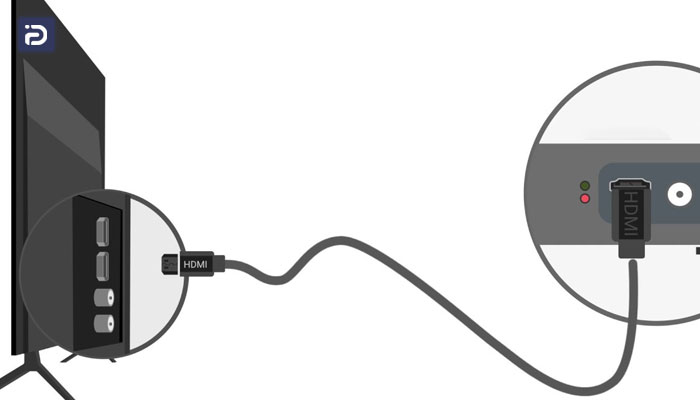

سلام خسته نباشيد، ميخواستم بدونم به چه روشي ميتونم كنسول بازي رو به تلوزيون Au8000sumsung متصل كنم؟ همش HDMI رو تلوزيون نامعلوم ميخونه.
درود، ابتدا با استفاده از HDMI کنسول را به تلویزیون متصل نمایید. برای انجام این کار باید یک سر کابل را به پورت HDMI input تلویزیون و سر دیگر را به پورت HDMI OUT کنسول وصل کنید. اگر همچنان اتصال انجام نمی شود، مشکل می تواند مربوط به کابل hdmi باشد که باید بررسی و در صورت نیاز با یک کابل دیگر امتحان کنید.